카카오톡 PC 버전 2개 이용하는 방법 샌드박스
- 쏠쏠한 IT/카카오톡
- 2021. 10. 25.
안녕하세요 리듬이입니다.
일반 전화로 상대방과의 음성통화나 영상 통화를 오래 진행하게 되면, 그만큼 통신 요금도 오래 나오게 됩니다. 그러므로, 상대방과 장시간 통화를 할 수 없다는 특징이 있는데요, 카카오톡이나 라인과 같은 메신저 앱을 사용하게 되면, 와이파이 환경에서는 아무리 오랜 시간 통화를 하여도 요금이 발생하지 않는다는 장점이 있습니다. 특히 카카오톡은 영상 통화, 음성통화뿐 아니라, 카카오페이, 카카오뱅크 등의 금융 업무를 할 수 있고, 쇼핑 또한 즐길 수 있어 많은 사람이 이용하는 메신저 앱입니다. 또한, 카카오톡은 PC 버전을 제공하여 모바일 앱이 아닌 PC에서도 카카오톡을 즐길 수 있지만, PC당 1개의 계정밖에 이용할 수 없다는 단점이 있습니다. 그렇다면, 카카오톡 PC 버전 2개 이용하는 방법에는 무엇이 있는지 알아보도록 하겠습니다.
미리 알아보기
[1] 카카오톡 PC 버전은 샌드박스라는 프로그램을 통해 2개까지 이용할 수 있으며, 샌드박스의 유료 라이센스를 구매하신다면, 2개 이상도 이용 가능합니다.
[2] 샌드박스를 이용하여 카카오톡을 2개 실행하시려면, 아래 절차를 동일하게 따라주셔야 하며, 본인의 마음대로 절차를 생략하게 되면 카카오톡 간 충돌이 일어나, 카카오톡을 재설치해야 할 수 있습니다.
[3] 윈도우 10 64bit 환경에서 포스팅되었습니다.
샌드박스(Sandboxie) 설치
✓ 카카오톡 PC 버전을 2개 사용하시려면, 샌드박스를 설치하셔야 합니다. 사실 샌드박스가 아니라 샌드박시(Sandboxie)라고 읽어야 마땅하지만, 편의상 샌드박스라고 칭하겠습니다.
Releases · sandboxie-plus/Sandboxie
Sandboxie - Open Source. Contribute to sandboxie-plus/Sandboxie development by creating an account on GitHub.
github.com
✓ 샌드박스는 여러 사이트에서 받을 수 있지만, 바이러스나 해킹툴의 위험이 있으므로, 깃허브 공식 사이트에서 설치하는 것이 좋습니다. 깃허브 공식 샌드박스 사이트는 위에 링크해두었습니다.

✓ 위 사이트를 방문하시게 되면, 위와 같은 화면이 나오게 되는데요, 여기서 설치파일은 아래쪽에 있으므로, 아래로 스크롤을 내린 뒤 본인의 비트 수에 맞는 설치파일을 선택해주시면 됩니다.

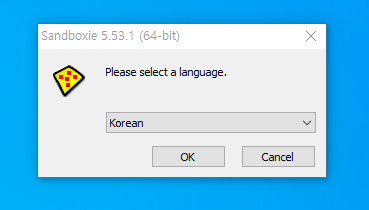
✓ 저는 Sandboxie-Classic-x64-v5.53.1 버전을 설치하여 실행하였습니다. 그런 다음, 설치화면에 들어오게 되면, 위와 같이 언어를 선택할 수 있는 화면이 나오게 됩니다. 여기서 English에서 Korean으로 변경한 뒤 OK를 눌러줍니다.


✓ Korean으로 언어를 변경한 후, OK를 누르게 되면, 위와 같이 한글로 설치 내용이 나오게 됩니다. 여기서 사용권 계약에 동의하시고, 적절한 설치 위치를 선택하신 후 설치를 진행해줍니다.


✓ 마지막으로, 샌드박스 드라이브 설치를 마치게 되면, 위와 같이 샌드박스의 설치가 완료됩니다. 마침을 누르게 되면 샌드박스가 자동으로 실행됩니다.
샌드박스 실행

✓ 샌드박스를 설치하고, 실행하게 되면 위와 같은 화면이 나오게 되는데요, 여기서는 디폴드박스(DefaultBox)가 있는 것을 알 수 있습니다.

✓ 위에 있는 디폴드박스를 통해 카카오톡을 실행할 수 있지만, 그 경우 오류가 발생할 수 있으므로, 상단에 있는 Sandbox 탭을 클릭하여, 새로운 Sandbox 만들기를 눌러줍니다.

✓ 새로운 Sandbox 만들기를 눌러주시게 되면, 위와 같이 이름을 설정할 수 있는 화면이 나오게 되는데요, 여기서 적절한 영어 이름을 아무렇게나 지어주시면 됩니다.


✓ 이름을 지어주신 후, 아래 Copy settings frome existing sandbox : 항목을 없으므로 변경하신 후 확인을 눌러주시면 됩니다.

✓ 위와 같이 설정 후 샌드박스를 만들어주시게 되면, 위와 같이 새로운 샌드박스가 생성된 것을 알 수 있습니다.

✓ 새롭게 생성된 샌드박스를 오른쪽 클릭하여 Sandboxie로 실행 버튼을 누른 뒤, 프로그램 실행을 찾아 눌러주시면 됩니다.

✓ 그러면, 위와 같이 샌드박스로 실행할 프로그램의 경로를 설정하는 화면이 나오게 되는데요, 여기서 아래에 있는 가져오기 버튼을 눌러줍니다.

✓ 가져오기 버튼을 눌러주시게 되면, 위와 같이 경로를 설정하는 화면이 나오게 됩니다. 여기서 카카오톡의 폴더를 찾아 선택해주시면 됩니다.
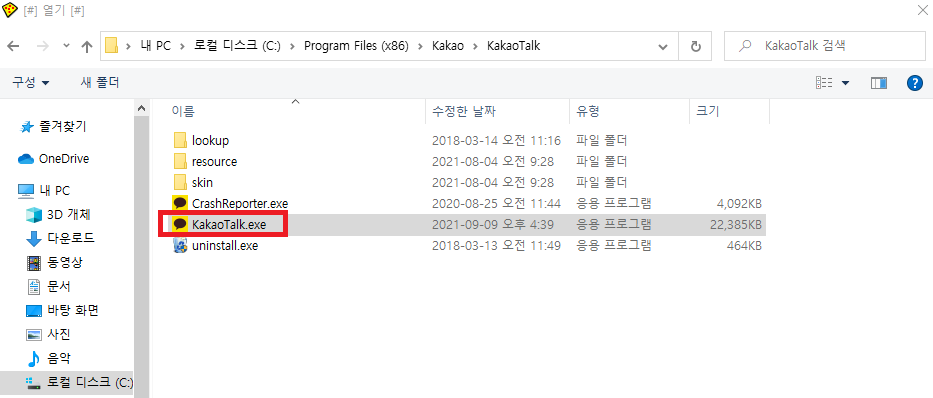
✓ 카카오톡의 폴더를 찾아 눌러주시게 되면, 위와 같이 카카오톡 실행파일이 나오게 되는데요, 이 실행파일을 누른 뒤, 아래 열기 버튼을 눌러줍니다.

✓ 열기 버튼을 눌러주시게 되면, 위와 같이 카카오톡의 경로가 설정된 것을 알 수 있습니다. 여기서 확인을 눌러주시면 됩니다.
카카오톡 2개 실행

✓ 위와 같이 확인을 눌러주시게 되면, 카카오톡이 원래 실행한 카카오톡과 샌드박스에서 실행한 카카오톡 2개가 실행되는 것을 알 수 있습니다.

✓ 같은 계정으로는 로그인할 수 없고, 다른 계정으로 로그인하게 되면, 위와 같이 카카오톡을 2개 사용하실 수 있습니다. 외관은 별다른 게 없으나, 샌드박스에서 실행한 프로그램은 노란 테두리가 존재한다는 것을 알 수 있습니다.
마치며
카카오톡 PC 버전은 원칙상 2개 이상의 카카오톡을 실행할 수 없으나, 위와 같이 샌드박스를 통해 카카오톡을 실행하게 되면, 2개 이상 실행할 수 있는데요, 이를 위해 위와 같은 방법을 사용해보시는 것은 어떨까요? 이상으로 카카오톡 PC 버전 2개 이용하는 방법 샌드박스에 대해 알아보았습니다.
그럼 다음 포스팅에서 뵙겠습니다.
'쏠쏠한 IT > 카카오톡' 카테고리의 다른 글
| 카카오톡 삭제된 메시지 보는 방법은? (0) | 2021.11.09 |
|---|---|
| 카카오톡 페이스톡 녹화, 카카오톡 보이스톡 녹음 방법 (0) | 2021.11.05 |
| 카톡 차단 확인 방법 3가지(송금 아이콘 유무, 카톡 프로필 전송, 카톡 그룹 채팅방 초대) (2) | 2021.11.03 |
| 카카오톡 저장기한 만료된 사진 복구 방법은? (3) | 2021.10.30 |
| 상대방이 본인을 멀티프로필에 지정했는지 확인 하는 방법은? (0) | 2021.10.17 |